KontrolPack을 사용하여 네트워크를 통해 컴퓨터 연결/제어

KontrolPack을 사용하여 네트워크의 컴퓨터를 손쉽게 제어하세요. 서로 다른 운영 체제를 사용하는 컴퓨터를 손쉽게 연결하고 관리하세요.
볼트는 다양한 유형의 데이터(인증 키, 로그인 정보 등)를 안전하게 유지하는 데 사용되는 정교한 보안 도구입니다. 이 가이드에서는 이를 사용하여 기본 정보를 저장하고 암호화하는 방법을 보여줍니다. 그러나 Vault는 AWS 비밀번호, API 키, SSH 키 및 데이터베이스 로그인 정보와 같은 복잡한 비밀을 저장하는 데에도 사용될 수 있음을 이해하십시오. Vault 도구로 수행할 수 있는 작업에 대한 자세한 내용은 해당 설명서를 참조하십시오 .
Linux에 Vault 설치
Vault 앱을 사용하여 Linux 시스템에 비밀을 저장하는 방법을 살펴보기 전에 시스템에 Vault 앱을 설치해야 합니다. 설치를 시작하려면 키보드에서 Ctrl + Alt + T 또는 Ctrl + Shift + T 를 눌러 터미널 창을 엽니다 . 그런 다음 현재 사용 중인 Linux 운영 체제에 해당하는 아래의 설치 지침을 따르십시오.
일반 바이너리 명령어
일반 바이너리 설치는 힘든 작업이 필요하지 않기 때문에 대부분의 Linux 배포판에서 실행하는 가장 좋은 방법입니다. Snap 런타임이나 Arch Linux AUR과 같은 종속성을 엉망으로 만들 필요가 없습니다. Vault 일반 바이너리 파일 설치를 시작하려면 아래 wget 명령을 사용하여 최신 릴리스를 다운로드하십시오 .
wget https://releases.hashicorp.com/vault/1.3.1/vault_1.3.1_linux_amd64.zip
Vault ZIP 아카이브 다운로드를 완료했으면 압축 해제 명령을 사용 하여 바이너리 의 압축 을 풀어야 합니다. 은 Using 압축 해제 명령을 파일의 압축을 풉니 다.
참고: Unzip은 Linux 명령줄에서 ZIP 아카이브 파일을 추출하는 데 사용되는 표준 유틸리티입니다. Unzip 앱이 아직 설치되지 않은 경우 Pkgs.org로 이동하여 시작하는 데 사용하는 배포판 아래의 "압축 해제" 패키지를 클릭하십시오.
vault_1.3.1_linux_amd64.zip 압축 풀기
압축 해제 명령이 실행 되면 "vault"라는 바이너리가 홈 디렉토리에 나타납니다. 이 시점에서 이 바이너리 파일을 /usr/bin/디렉토리 로 이동해야 시스템의 다른 프로그램처럼 호출될 수 있습니다.
sudo mv 볼트 /usr/bin/
"vault" 바이너리 파일이 /usr/bin/ 디렉토리에 있으면 모든 터미널 창에서 아래 명령을 실행하여 앱을 사용할 수 있습니다.
둥근 천장
아치 리눅스 AUR 지침
Vault 앱은 Arch Linux AUR에 있습니다. Arch Linux를 사용하는 경우 아래 명령을 입력하여 앱을 작동시킬 수 있습니다.
sudo pacman -S git base-devel git clone https://aur.archlinux.org/trizen.git cd trizen makepkg -sri trizen -S vault-bin
Vault 서버 구성
Vault 앱은 친숙한 웹 사용자 인터페이스에서 키에 액세스할 수 있도록 실행되는 서버입니다. 또한 네트워크에서 실행할 수 있으며 인터넷을 통해 키에 액세스할 수 있습니다. 그러나 이 가이드에서는 로컬 서버만 다룹니다.
Vault는 서버이기 때문에 Linux에서는 터미널 창에서 실행해야 합니다. 문제는 특히 Linux를 처음 접하는 경우 터미널 서버를 실행하는 것이 혼란스러울 수 있다는 것입니다. 일을 더 쉽게 하기 위해 우리는 소란을 피울 필요 없이 시스템에서 서버를 실행할 수 있는 스크립트를 만들 것입니다.
스크립트를 생성하려면 터미널 창을 열고 touch 명령을 사용하여 vault-server.sh.
터치 볼트-서버.sh
vault-server.sh파일을 만든 후 Nano 텍스트 편집기에서 엽니다.
나노 -w 볼트-서버.sh
아래 코드를 Nano 텍스트 편집기에 붙여넣습니다.
#!/bin/bash
vault server -dev > ~/vault-server-info.txt
Ctrl + O 를 사용 하여 편집 내용을 저장하고 Ctrl + X 를 사용 하여 종료 합니다. 그런 다음 chmod 명령을 사용하여 파일의 권한을 업데이트합니다 .
sudo chmod +x 볼트-서버.sh
볼트 액세스
Vault에 액세스하려면 터미널 창을 열고 아래 명령으로 스크립트 파일을 실행하십시오.
./vault-server.sh
스크립트를 실행하면 터미널에 서버 판독값이 표시됩니다. 그러나 이 판독값은 계속 변경되므로 홈 디렉토리의 텍스트 파일에도 파이프했습니다. 이 텍스트 파일은 vault-server-info.txt입니다.
참고: Vault를 실행할 때마다 vault-server-info.txt가 변경됩니다. 확인하고 새 토큰을 복사해야 합니다. 그렇지 않으면 로그인이 작동하지 않습니다.
서버가 실행되면 Linux 파일 관리자를 열고 "홈"을 클릭하고 을 열고 vault-server-info.txt"루트 토큰:" 뒤의 코드를 클립보드에 복사합니다. 그런 다음 즐겨 사용하는 웹 브라우저를 실행하고 아래 URL로 이동합니다.
localhost:8200/ui/
에서 복사한 토큰 키로 로그인합니다 vault-server-info.txt.
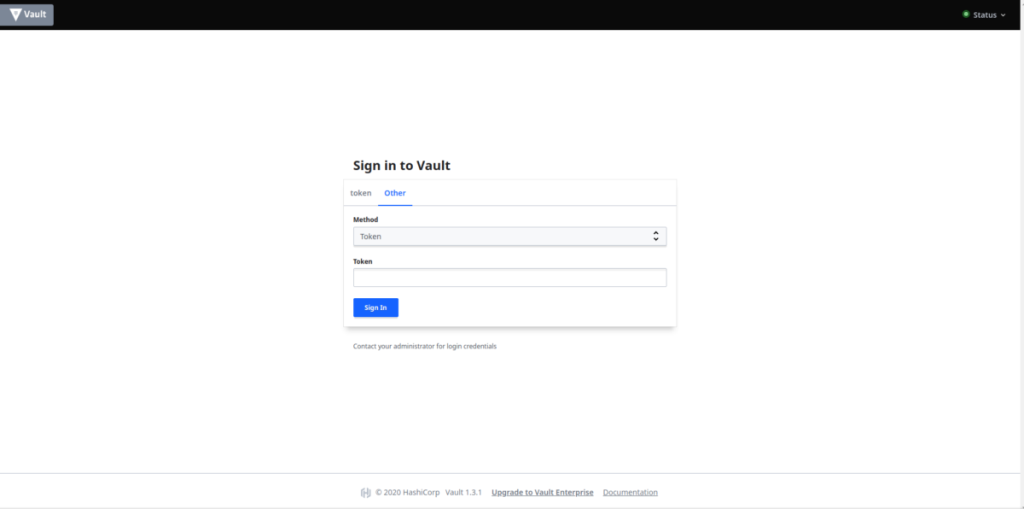
서버 중지
Vault 서버를 중지해야 합니까? 현재 스크립트를 실행 중인 터미널 창을 클릭하고 Ctrl + C를 누릅니다 .
Vault를 사용하여 비밀 저장
이제 서버가 실행되고 있으므로 아래의 단계별 지침에 따라 볼트에서 비밀을 안전하게 유지하는 방법을 배우십시오.
1단계: 웹 브라우저에서 Vault 웹 UI에 로그인했는지 확인합니다. 그런 다음 페이지 상단의 "비밀"을 클릭하십시오.
2단계: "Cubbyhole"을 찾아 마우스로 클릭합니다. Cubbyhole은 임의의 데이터(비밀번호, 개인 정보, 액세스 코드 등)에 사용할 수 있는 기본 비밀 엔진입니다.
3단계: Cubbyhole 내부에 "이 백엔드에는 아직 비밀이 없습니다."라는 메시지가 표시됩니다. "비밀 만들기" 버튼을 찾아 마우스로 클릭합니다.
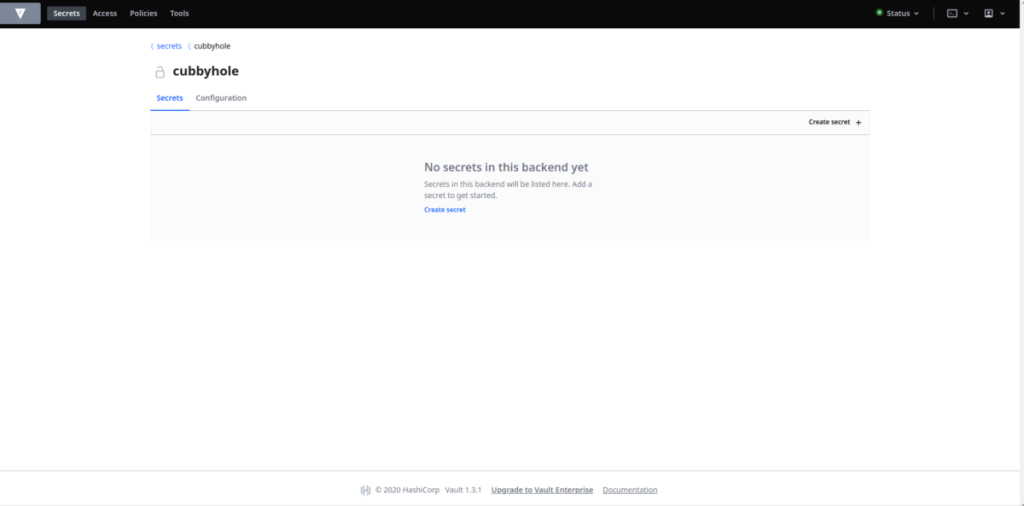
4단계: "비밀 만들기"를 클릭하면 팝업이 나타납니다. 팝업에서 "이 비밀 경로"를 찾아 비밀을 설명하는 내용을 입력합니다. 예를 들어 FTP 서버 암호가 포함된 "비밀"을 저장하려면 경로 상자에 "FTP 암호"를 입력합니다.
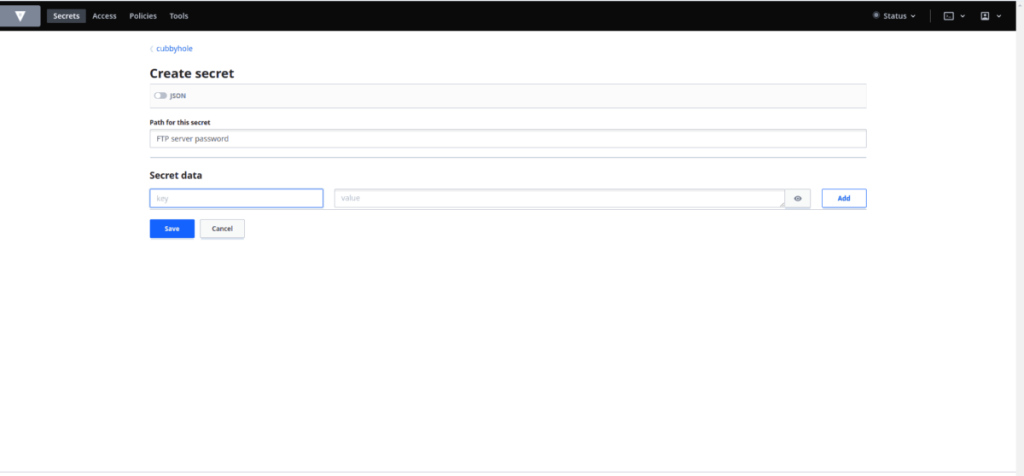
5단계: 경로를 따라 "비밀 데이터"를 찾습니다. 여기에서 "열쇠"를 찾으십시오. 키 상자에 저장하려는 비밀에 대한 참조를 입력합니다.
예를 들어 FTP 서버 암호를 저장하는 경우 "key"에 서버의 사용자 이름을 입력할 수 있습니다. 메모인 경우 "메모 #1" 등을 쓸 수 있습니다.
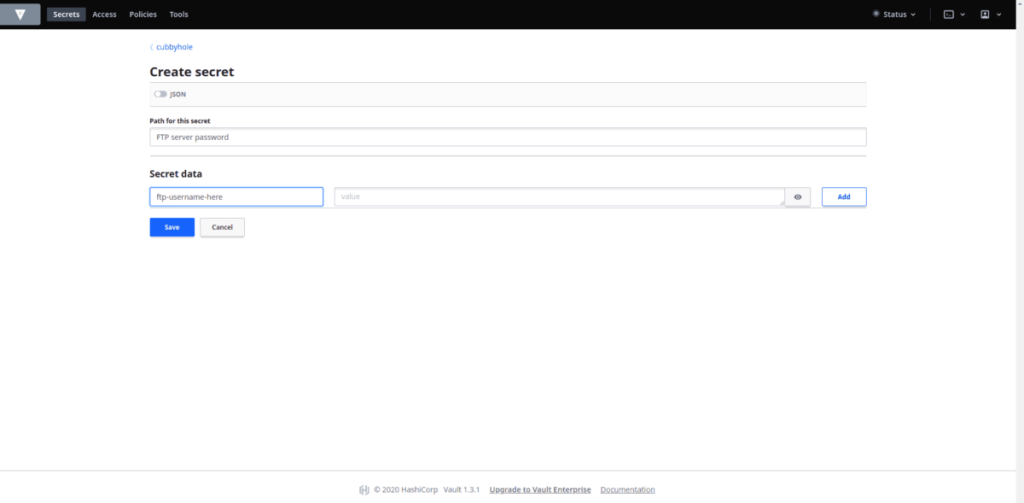
6단계: "값"을 찾고 비밀로 유지하려는 텍스트를 입력합니다. 다시 한 번, 예를 들어 이것이 암호(예: FTP 서버 암호)인 경우 "값" 상자에 암호를 입력합니다. 또는 메모, API 키 또는 비밀로 보호하려는 기타 항목을 작성하십시오.
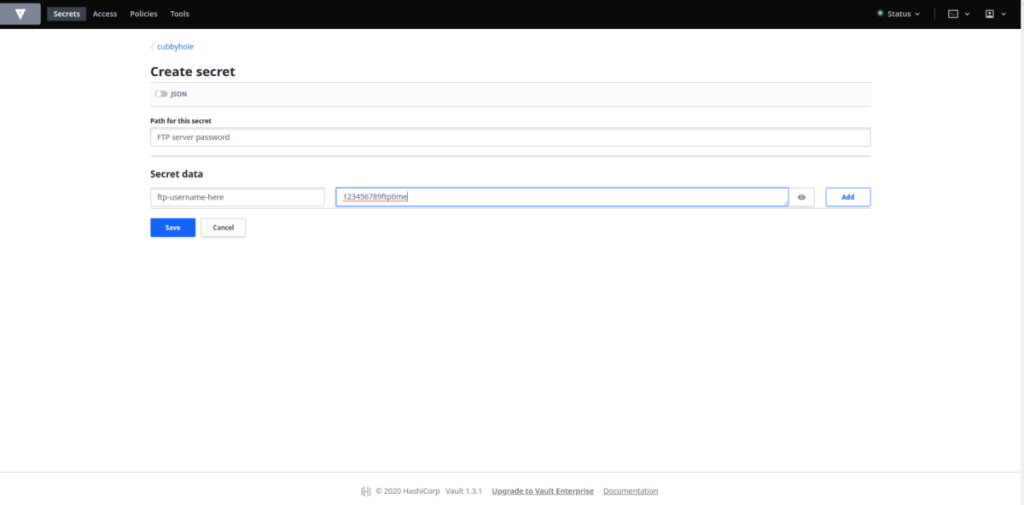
모든 필드가 채워지면 "저장"을 클릭하여 Vault에 비밀을 저장합니다. 저장된 비밀에 액세스하려면 Vault 서버가 실행 중인지 확인하고 웹 UI에 로그인한 다음 "Cubbyhole"을 클릭하십시오.
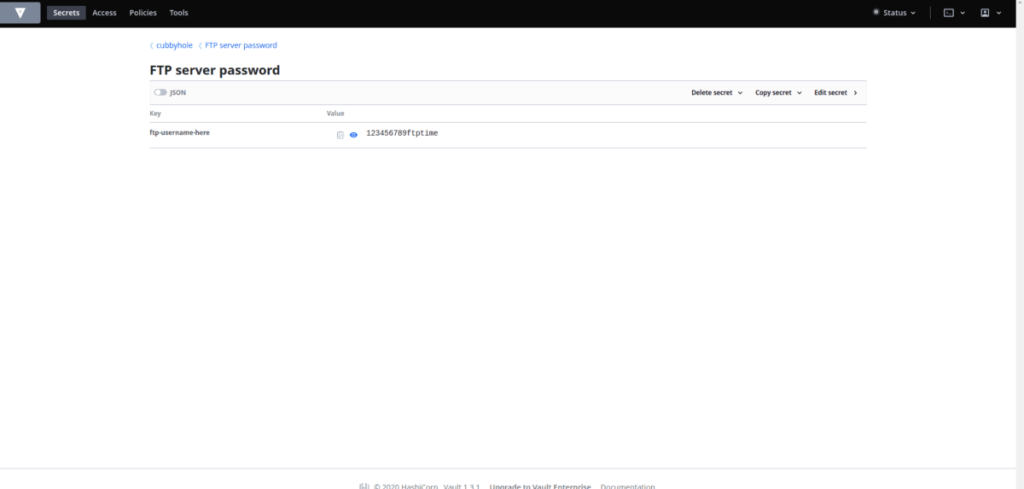
KontrolPack을 사용하여 네트워크의 컴퓨터를 손쉽게 제어하세요. 서로 다른 운영 체제를 사용하는 컴퓨터를 손쉽게 연결하고 관리하세요.
반복되는 작업을 자동으로 수행하고 싶으신가요? 버튼을 여러 번 수동으로 클릭하는 대신, 앱이 자동으로 실행되도록 하면 더 좋지 않을까요?
iDownloade는 BBC iPlayer 서비스에서 DRM 없는 콘텐츠를 다운로드할 수 있는 크로스 플랫폼 도구입니다. 두 영상 모두 .mov 형식으로 다운로드할 수 있습니다.
우리는 Outlook 2010의 기능을 매우 자세히 다루었지만 2010년 6월 이전에는 출시되지 않으므로 Thunderbird 3를 살펴볼 시간입니다.
누구나 가끔은 휴식이 필요합니다. 흥미로운 게임을 찾고 있다면 Flight Gear를 한번 플레이해 보세요. 무료 멀티 플랫폼 오픈소스 게임입니다.
MP3 Diags는 음악 오디오 컬렉션의 문제를 해결하는 최고의 도구입니다. MP3 파일에 태그를 지정하고, 누락된 앨범 커버 아트를 추가하고, VBR을 수정할 수 있습니다.
Google Wave와 마찬가지로 Google Voice는 전 세계적으로 큰 화제를 불러일으켰습니다. Google은 우리의 소통 방식을 바꾸는 것을 목표로 하고 있으며,
Flickr 사용자가 사진을 고화질로 다운로드할 수 있는 도구는 많지만, Flickr Favorites를 다운로드할 수 있는 방법이 있을까요? 최근에
샘플링이란 무엇입니까? 위키피디아에 따르면 "음반의 일부 또는 샘플을 가져와 악기나 기타 도구로 재사용하는 행위입니다.
Google 사이트는 사용자가 Google 서버에 웹사이트를 호스팅할 수 있도록 하는 Google의 서비스입니다. 하지만 한 가지 문제가 있습니다. 백업 기능이 내장되어 있지 않다는 것입니다.



![FlightGear 비행 시뮬레이터를 무료로 다운로드하세요 [재밌게 즐기세요] FlightGear 비행 시뮬레이터를 무료로 다운로드하세요 [재밌게 즐기세요]](https://tips.webtech360.com/resources8/r252/image-7634-0829093738400.jpg)




